E-mail Delivery Service na OCI
Hoje vamos configurar o serviço de entrega de e-mail para enviar e-mails utilizando recursos Always Free.
Primeiro, você precisa de acesso a um ambiente OCI. Quando você tiver um ambiente, certifique-se de que seu usuário tenha sido atribuído a um grupo com permissão para gerenciar os recursos da família de email.
Seria melhor se você tivesse um domínio DNS para publicar seus registros de correio identificado por chaves de domínio (DKIM) e estrutura de política do remetente (SPF).
- Gere credenciais SMTP
Credenciais SMTP são necessárias para enviar e-mail por meio do Email Delivery. Lembre-se de que cada usuário está limitado a no máximo duas credenciais SMTP.
Faça login no Oracle Cloud Console e navegue até Identity >> Domains >> OracleIdentityCloudService domain >> Users.

Clique em SMTP Credentials e clique em Generate credentials.
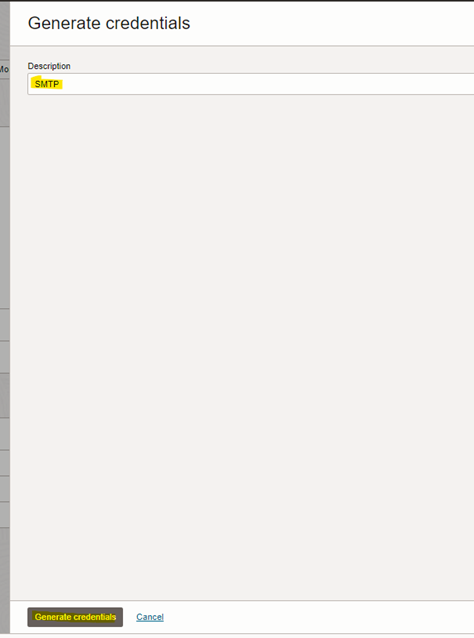
Preencha a descrição e clique em “Generate Credentials”.
Copie o nome de usuário e a senha. Você não pode recuperar a senha após fechar a caixa de diálogo por motivos de segurança.
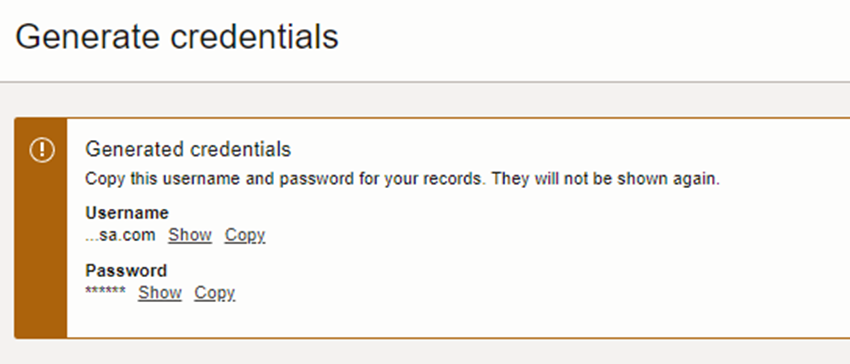
- Crie seu domínio de e-mail.
Um domínio de e-mail permite configurar medidas de autenticação essenciais para o envio de e-mails. Em Developer Services, selecione Integração de Application Integration and Email Delivery.
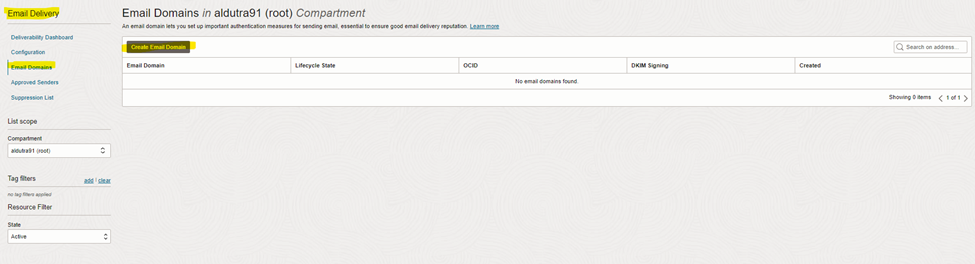
Clique em Email Domains e crie um domínio. Se estiver configurando DKIM e SPF, escolha um domínio DNS que você possui ou controla e planeja usar para o endereço de envio de e-mail.
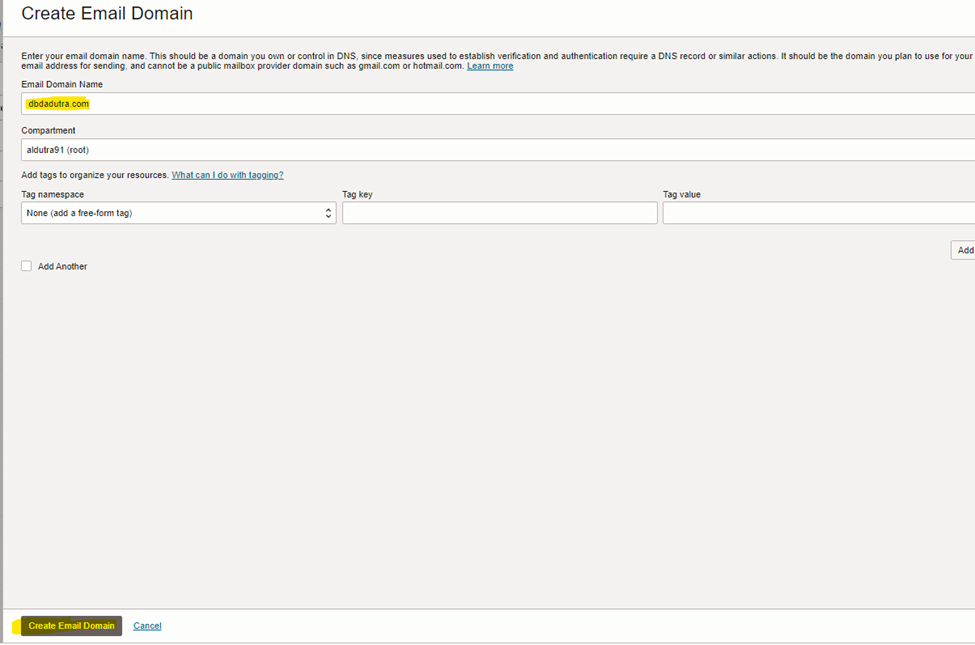
Clique em “Create Email Domain”.
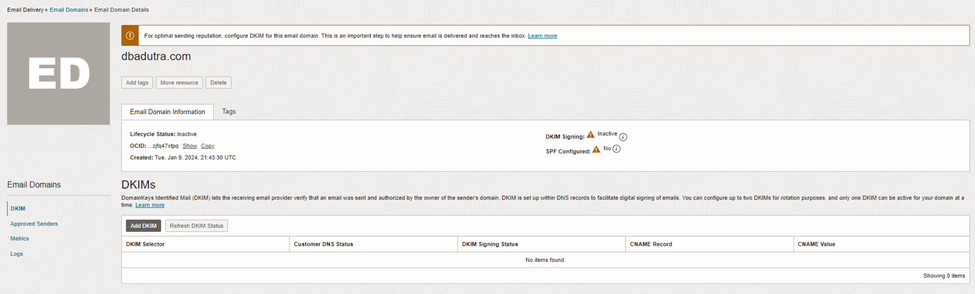
Seu domínio foi criado.
- Configure o DKIM
DKIM é uma técnica de autenticação de email que permite ao destinatário verificar o proprietário de um domínio de email. Ele fornece ao e-mail uma assinatura digital e um campo de cabeçalho contendo todos os dados de assinatura e obtenção de chave. Portanto, a implementação do DKIM melhora a capacidade de entrega de e-mail e pode proteger seu domínio contra e-mails maliciosos enviados em nome do seu domínio.
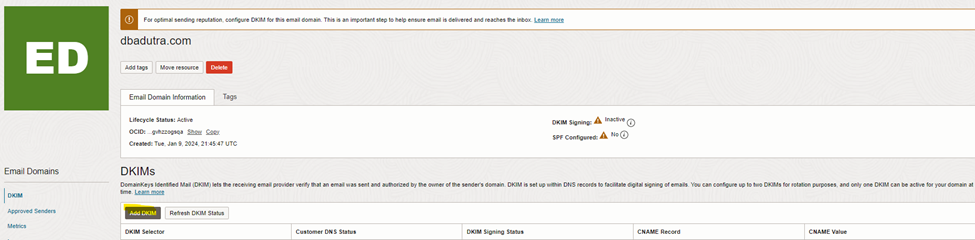
Clique em “Add DKIM”
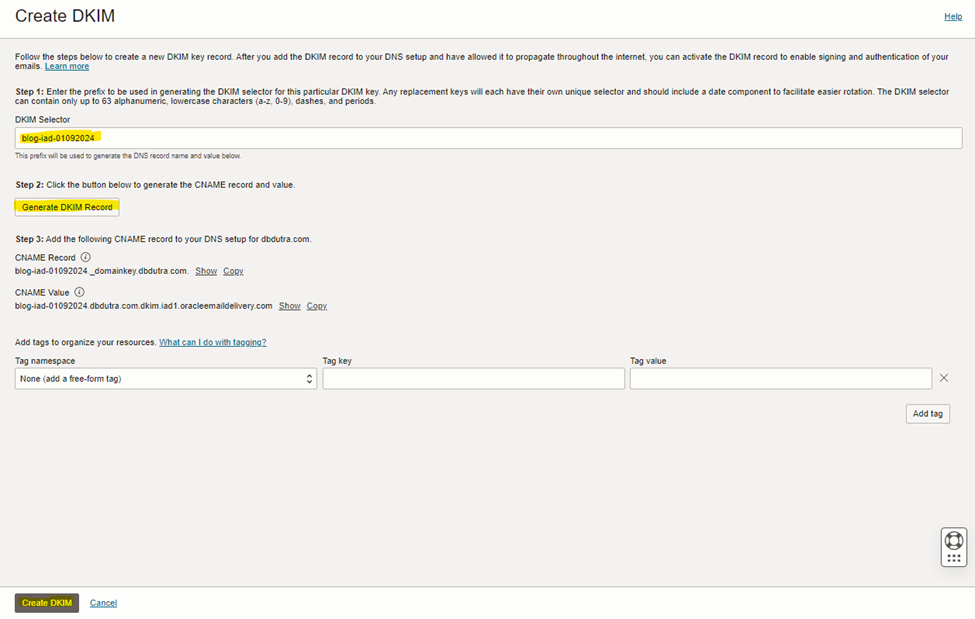
Preencha o Seletor DKIM após clicar em Generate DKIM Record e clicar em “Create DKIM”.
Agora precisamos configurar nosso domínio DNS. Vá para a sua zona e crie o registro CNAME com o valor que ele fornece.

Se feito corretamente, o status da assinatura DKIM muda para Ativo. Dependendo do tipo de atualização, as atualizações nos seus registros DNS podem levar até 24 horas para serem propagadas globalmente.
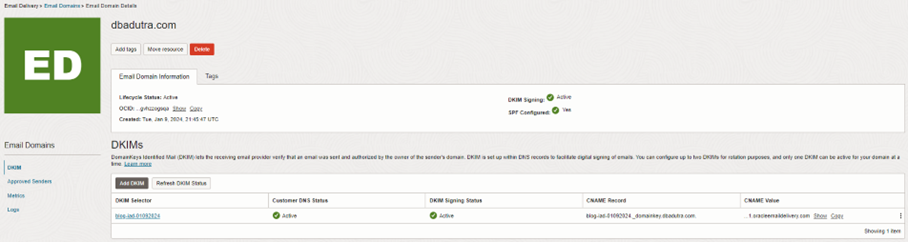
Após a propagação do DNS, o DKIM ativo aparecerá.
Dica: alterne suas chaves DKIM pelo menos a cada seis meses. Isso reduz o risco de chaves ativas serem comprometidas, seja por invasores que as violam ou roubam.
- Crie um remetente aprovado
Você precisa de um remetente aprovado para todos os endereços “De” que enviam mensagens por meio do OCI. Caso contrário, o correio será rejeitado. O endereço de e-mail de cada remetente deve ser registrado para usá-lo na entrega de e-mail.
Observe os seguintes detalhes sobre remetentes aprovados:
- Um remetente aprovado está associado a um compartimento e só existe na região onde foi configurado. Se você criar um remetente aprovado na região Oeste dos EUA (Phoenix), não poderá enviar e-mails pela região Leste dos EUA (Ashburn) com esse remetente.
- O uso de vários endereços no cabeçalho “De:” do e-mail não é recomendado porque aumenta a possibilidade de seu e-mail ser colocado em uma pasta de spam ou descartado.
- Remetentes aprovados são exclusivos para locações. O serviço retornará um erro 409 Conflict se você criar um remetente duplicado.
Em DKIM, você pode ver Approved Sender. Crie um.

Clique em “Create Approved Sender”
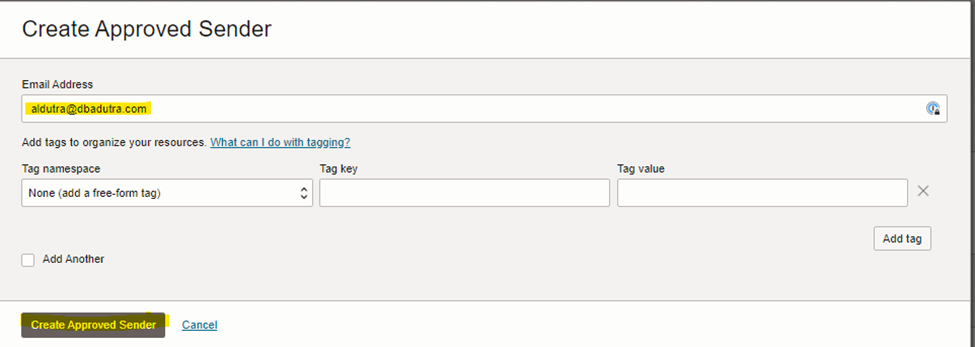
Preencha o endereço de e-mail que você usará como remetente aprovado. Depois disso, clique em “Create Approved Sender”.
- Configure o SPF em seu domínio de remetente aprovado
O SPF permite que você indique quais servidores de e-mail têm permissão para enviar e-mails em nome do seu domínio. Os destinatários de e-mail usam SPF para detectar falsificação de e-mail. Sem o SPF, um e-mail de spam ou phishing pode ser falsificado para parecer ser de um domínio legítimo.
Navegue até o remetente aprovado. No menu de três pontos, selecione View SPF.

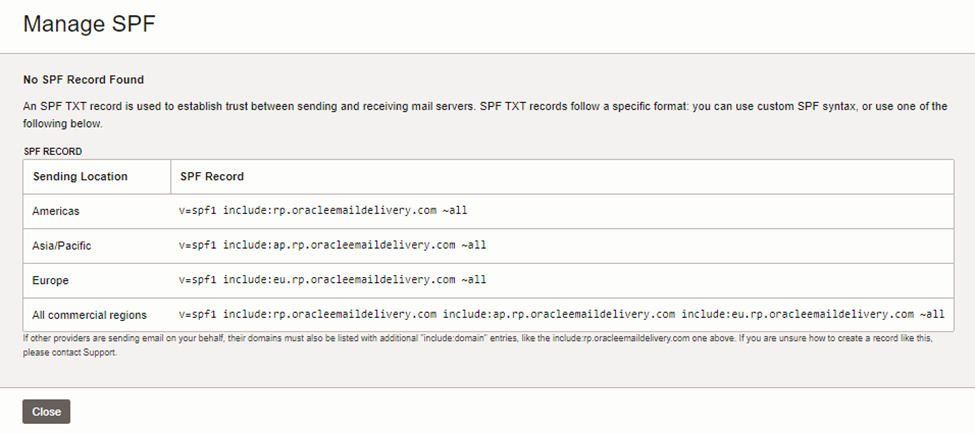
Escolha seu local de envio e crie um registro DNS TXT com o valor correspondente. Estou usando todas as regiões comerciais.

Pode levar algum tempo, mas seu domínio agora mostra a assinatura DKIM e o SPF funcionando.
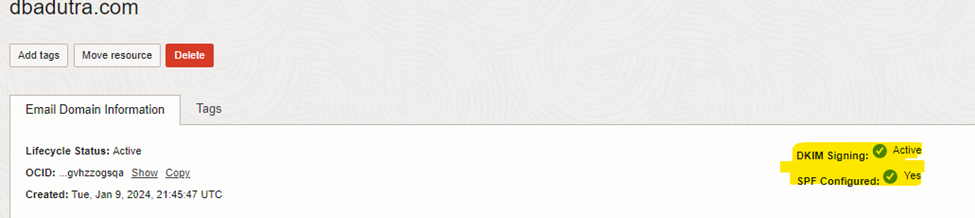
- Configure a conexão SMTP
Navegue até Configuração para acessar informações de envio SMTP para configurar a conexão em seu sistema.

As seguintes informações são exibidas:
- Public endpoint: o endpoint público usado para enviar email para esta região
- SMTP Ports: as portas SMTP usadas para aceitar e-mail. O Email Delivery suporta TLS na porta 25 ou 587 (recomendado).
- Security: Indica se o TLS está sendo usado. Os clientes devem criptografar o e-mail durante o trânsito para o Email Delivery.
- Envie e-mail
Agora que nosso domínio de e-mail está configurado e seguro, podemos começar a enviar e-mails! Você pode usar sua própria biblioteca ou produto SMTP, como Postfix ou Sendmail. Estou usando o Postfix para integração com Email Delivery.
Instale o Postfix
Execute o comando: yum install postfix -y
[root@vm-blog ~]# yum install postfix -y
Last metadata expiration check: 2:30:40 ago on Tue 09 Jan 2024 08:31:43 PM GMT.
Package postfix-2:3.5.8-7.el8.aarch64 is already installed.
Dependencies resolved.
Nothing to do.
Complete!
[root@vm-blog ~]#
Inicie o Postfix e execute-o na reinicialização.
Execute o comando: service postfix start
[root@vm-blog ~]# service postfix start
Redirecting to /bin/systemctl start postfix.service
[root@vm-blog ~]#
chkconfig postfix on
[root@vm-blog ~]# chkconfig postfix on
Note: Forwarding request to 'systemctl enable postfix.service'.
[root@vm-blog ~]#
Edite o main.cf e adicione o endpoint no final do arquivo
[root@vm-blog ~]# vi /etc/postfix/main.cf
### SMTP - RELAY
smtp_sasl_auth_enable = yes
smtp_sasl_password_maps = hash:/etc/postfix/sasl_passwd
smtp_sasl_security_options = noanonymous
relayhost = smtp.email.us-ashburn-1.oci.oraclecloud.com:587
Crie o arquivo sasl_passwd no mesmo diretório de main.cf.
vi /etc/postfix/sasl_passwd

O arquivo contém este formato:
smtp.email.us-ashburn-1.oci.oraclecloud.com:587 user:password**O usuário e a senha serão as credenciais SMTP geradas na primeira etapa.
Altere o owner e a permissão do sasl_passwd
[root@vm-blog ~]# chown root:root /etc/postfix/sasl_passwd
[root@vm-blog ~]# chmod 600 /etc/postfix/sasl_passwd
Gere o hash da senha e recarregue o postfix
[root@vm-blog ~]# postmap hash:/etc/postfix/sasl_passwd
[root@vm-blog ~]# postfix reload
postfix/postfix-script: refreshing the Postfix mail system
[root@vm-blog ~]#
Envie o e-mail de teste. Isso requer a instalação do pacote mailx para validação.
Execute o comando: yum install mailx -y
[root@vm-blog ~]# yum install mailx -y
Last metadata expiration check: 2:49:02 ago on Tue 09 Jan 2024 08:31:43 PM GMT.
Dependencies resolved.
======================================================================================================================================================================================================
Package Architecture Version Repository Size
======================================================================================================================================================================================================
Installing:
mailx aarch64 12.5-29.el8 ol8_baseos_latest 246 k
Transaction Summary
======================================================================================================================================================================================================
Install 1 Package
Total download size: 246 k
Installed size: 493 k
Downloading Packages:
mailx-12.5-29.el8.aarch64.rpm 6.0 MB/s | 246 kB 00:00
------------------------------------------------------------------------------------------------------------------------------------------------------------------------------------------------------
Total 5.6 MB/s | 246 kB 00:00
Running transaction check
Transaction check succeeded.
Running transaction test
Transaction test succeeded.
Running transaction
Preparing : 1/1
Installing : mailx-12.5-29.el8.aarch64 1/1
Running scriptlet: mailx-12.5-29.el8.aarch64 1/1
Verifying : mailx-12.5-29.el8.aarch64 1/1
Installed:
mailx-12.5-29.el8.aarch64
Complete!
[root@vm-blog ~]#
Agora, envie o e-mail para validar.
Execute este comando:
echo "This a test message from DBADUTRA BLOG" | mail -s "Validation DKIM, SPF, Email Delivery - OCI" -r <approved sender email address> <recipient email address>Valide que você recebeu o e-mail
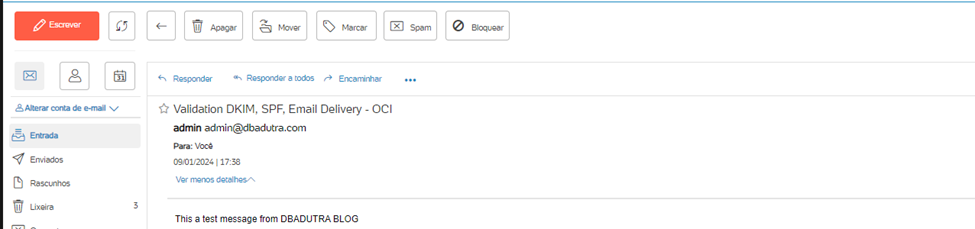
Verifique no Dashboard

Lembre-se que os primeiros 3.100 emails enviados são gratuitos. Depois disso, você paga $ 0,085 por 1.000 e-mails enviados.
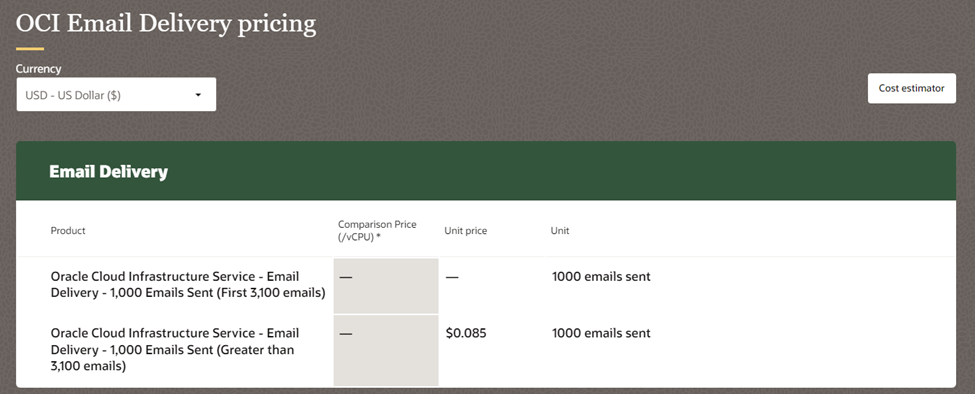
Espero que este artigo possa ajudá-lo; é uma solução confiável, robusta e de baixo custo para envio de e-mails em grande volume. Lembre-se que todos os recursos utilizados neste artigo são sempre gratuitos.
Vejo você no próximo artigo.


Mestre, obrigado por mais esse conteudo!
O custo nao e alto nao
da para usar isso em diversos cenarios diferentes.
Obrigado por compartilhar! 🙂